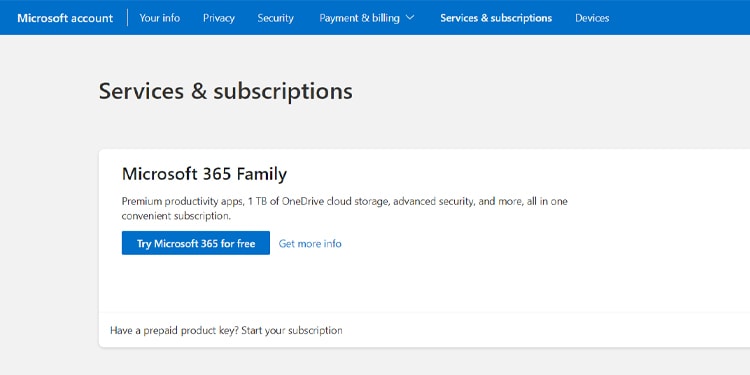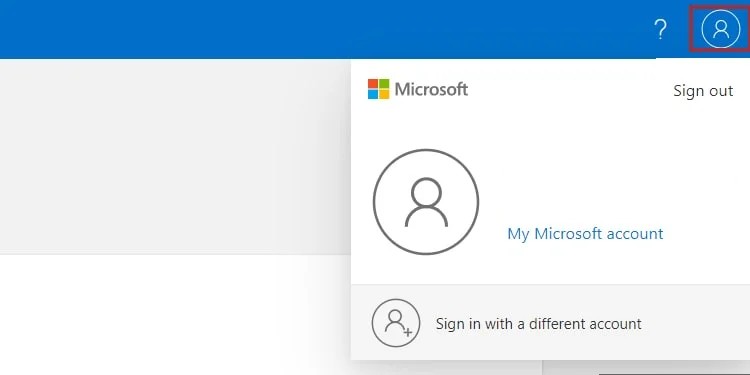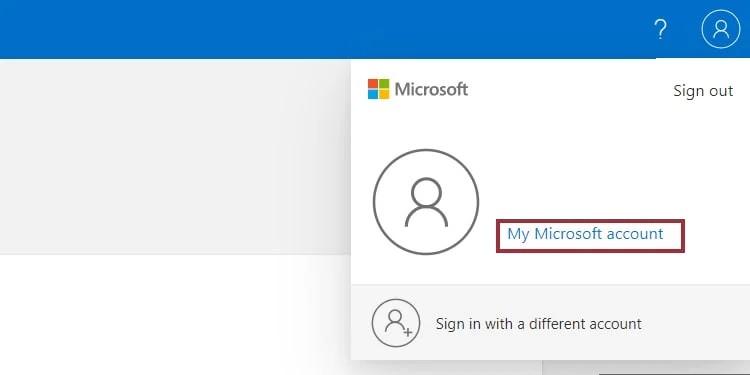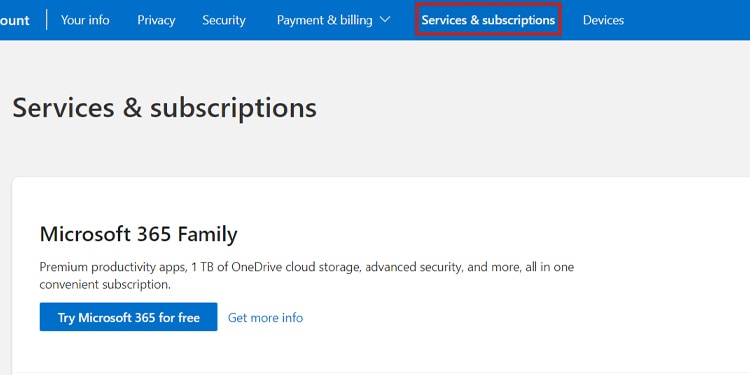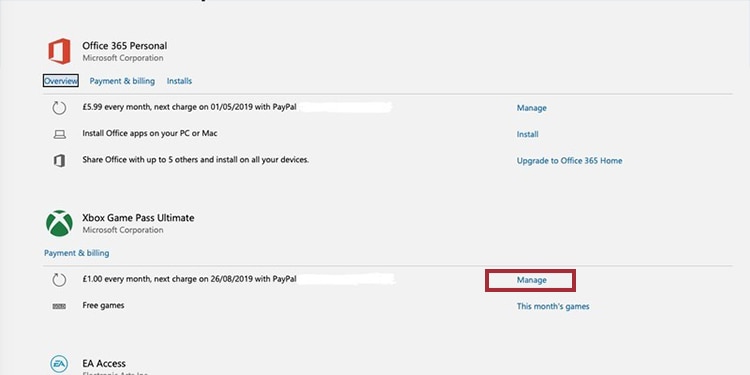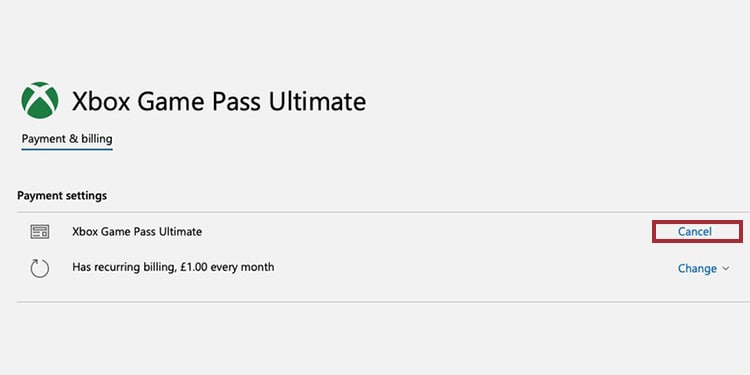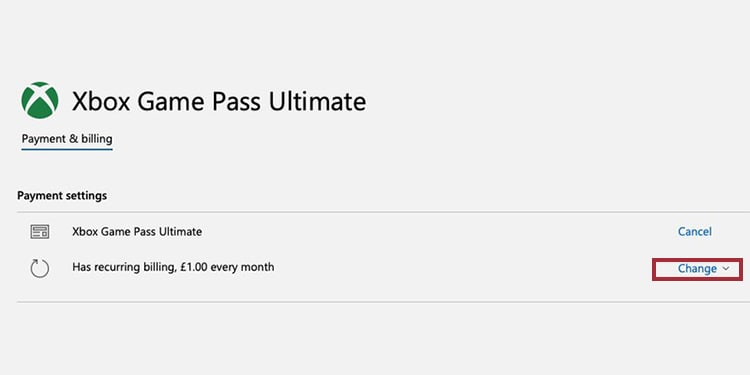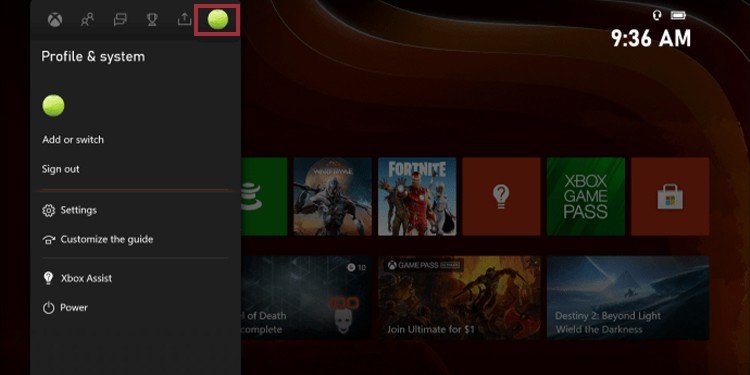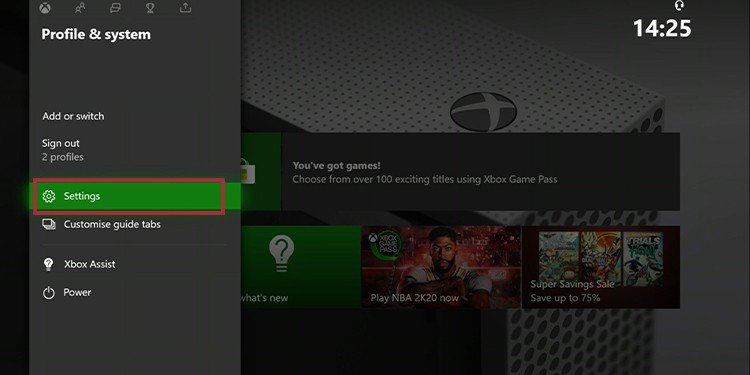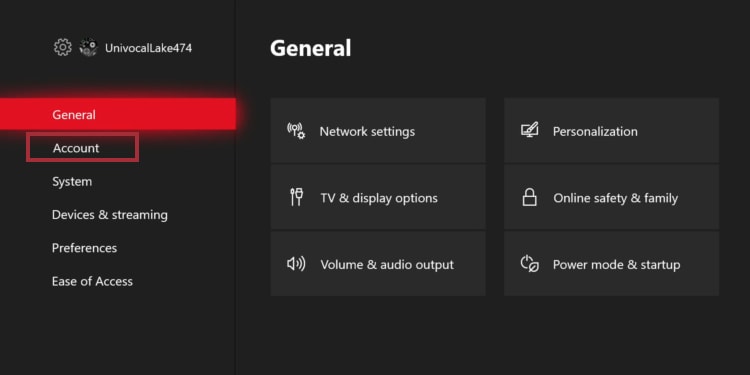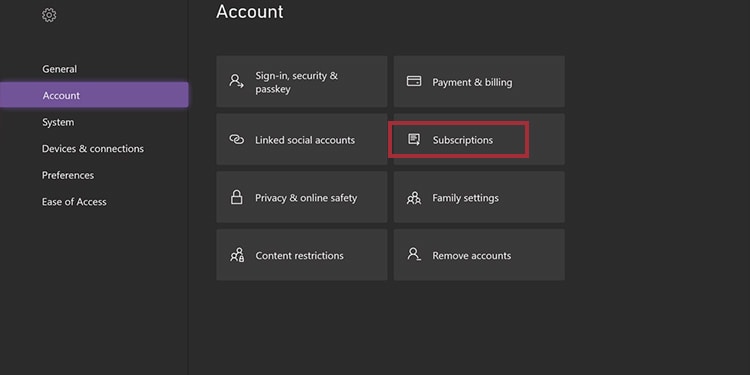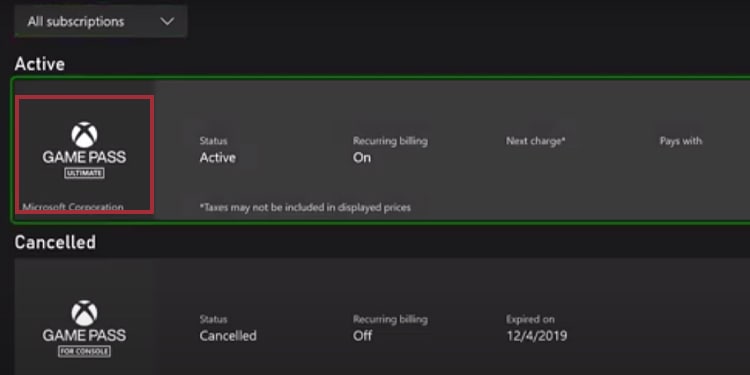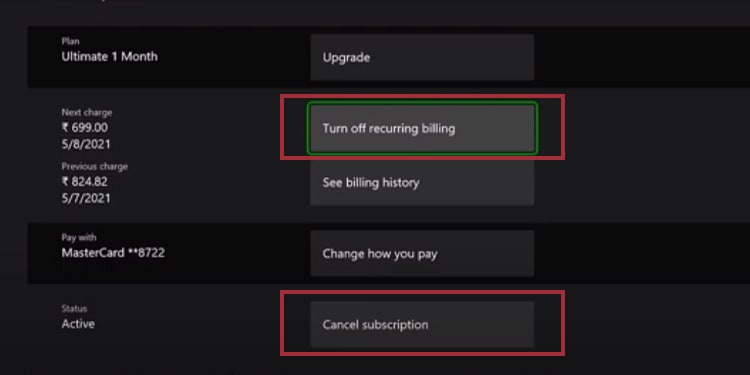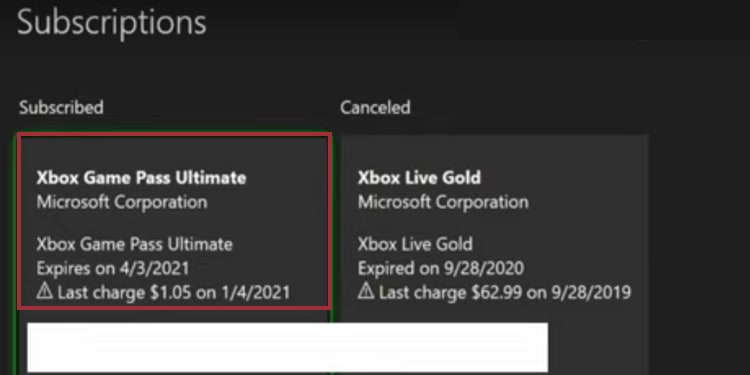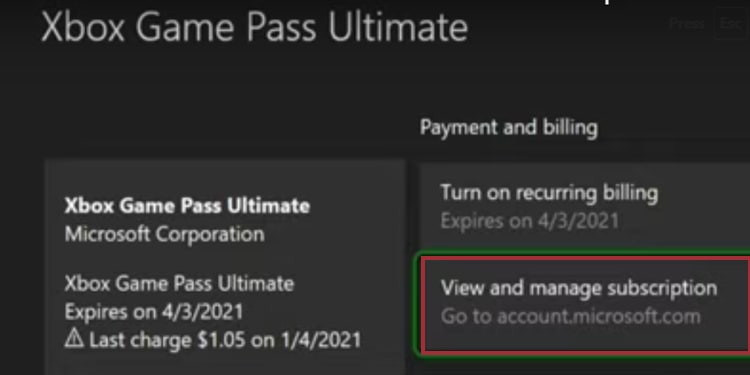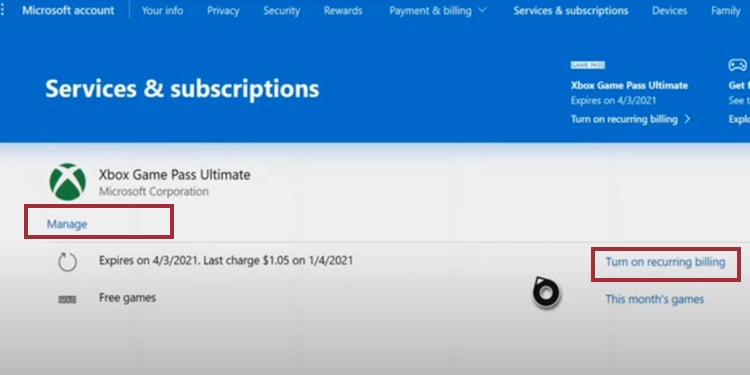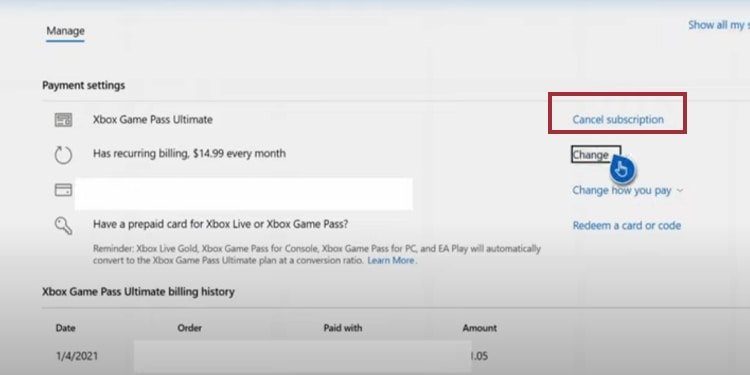Microsoft ofrece un ecosistema cohesivo de servicios para sus usuarios de PC y Xbox. Sin embargo, es posible que no te interese, así que tal vez quieras saber cómo cancelar Xbox Game Pass.
¿Vale la pena Xbox Game Pass?
Microsoft comenzó con Xbox Game Pass para usuarios de Xbox One. Luego, se extendió a la familia Xbox Series y, finalmente, para PC con Windows.
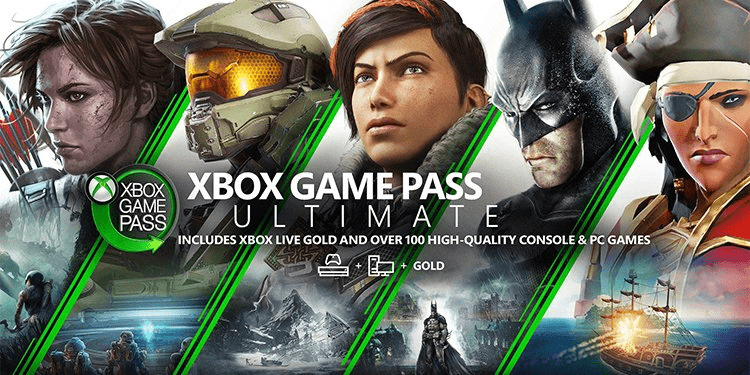
El servicio ofrece una lista rotativa de juegos por una tarifa mensual. Además de eso, ofrece acceso en línea, descuentos especiales y transmisión de juegos. Tiene una lista de beneficios que sigue creciendo y parece ser el mejor servicio de juegos que existe.
Con todo, es una suscripción considerable, pero puede ser algo que no quieras pagar. Por ejemplo, pagar por un servicio de juegos no es lo ideal si no tienes mucho tiempo para jugar. Del mismo modo, si no tiene una buena conexión a Internet o una forma confiable de pagar el servicio, también podría convertirse en una molestia.
¿Cómo cancelar Xbox Game Pass?
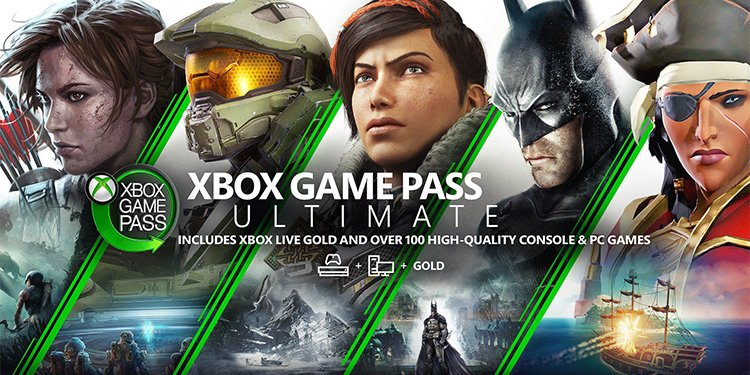
Puede cancelar Xbox Game Pass en cualquier momento sin cargos ocultos.
Los usuarios tienen la opción de finalizar el derecho de suscripción en la fecha de vencimiento. Según el estado de su membresía, también puede tener la oportunidad de terminarlo de inmediato y obtener un reembolso.
Además, Microsoft ha modificado el proceso a lo largo de los años para hacerlo más fácil. Actualmente, puede cancelar Xbox Game Pass a través de cualquier navegador web o mediante la familia de consolas Xbox.
Microsoft modificó la configuración en los últimos años. En particular, agregaron una opción directa para cancelar la suscripción desde la interfaz de usuario de Xbox. Previamente, la consola abría un navegador web para finalizar el proceso.
Cancelar Xbox Game Pass en PC
Los usuarios de PC de Xbox Game Pass pueden cancelar y administrar la suscripción a través de un navegador web. Puede hacerlo en una PC, un teléfono inteligente o una tableta.
- Abre tu navegador web
Recomendamos seguir los pasos en tu PC, ya que sería más fácil. Entonces, simplemente abra su navegador favorito para continuar. - Ir a la página de servicios de Microsoft
- Iniciar sesión en su cuenta
Haga clic en el icono de perfil en la parte superior derecha e inicie sesión en su cuenta de Microsoft/Xbox.- Ingresa tu cuenta
Haga clic en Mi cuenta de Microsoft a continuación. - Ir a Xbox Game Pass
Haga clic en la pestaña Servicios y suscripciones en la parte superior. Accede a un menú donde puedes administrar y comprar servicios de Microsoft. - Administrar Xbox Game Pass Ultimate
Luego, desplácese hacia abajo hasta la sección Xbox Game Pass Ultimate y haga clic en Administrar. También podría ver una opción de Pago y facturación en lugar de Administrar. Si ese es el caso, haga clic en Pago y facturación. Podría ver Activar la facturación recurrente en lugar de un enlace Administrar. Esto significa que su suscripción está a punto de caducar y Microsoft no le cobrará automáticamente después de la fecha. Si este es el caso, no hay nada más que deba hacer; simplemente disfrute del servicio hasta que finalice. - Cancelar la suscripción
Dentro del menú Administrar, verás la opción para cancelar el servicio. Haga clic en Cancelar y luego confirme su decisión.Si es elegible para un reembolso, Microsoft le mostrará las opciones:
- No me cobres (no te cobrará la cuota mensual en la próxima fecha de pago)
- Cancele inmediatamente y obtenga un reembolso
Desactivar la facturación recurrente de Xbox Game Pass
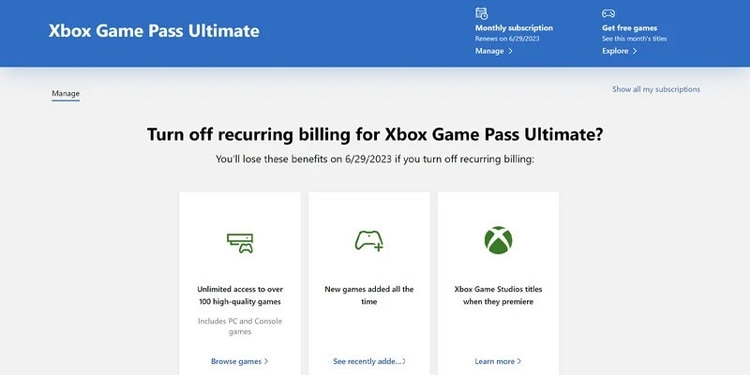
Puede optar por pagar Xbox Game Pass Ultimate de forma manual o automática. Si activa la facturación recurrente, significa que el servicio cargará la tarifa a su tarjeta de crédito inmediatamente en la fecha de vencimiento.
Por lo tanto, si lo apagas, el servicio se detendrá cuando finalice el período que pagaste.
- Vuelve a tus Servicios y Suscripciones
Rebobinemos: vaya a su navegador y visite la página de Microsoft. Luego, inicie sesión en su cuenta y haga clic en la pestaña de servicios. - Cambiar la opción de facturación recurrente
Desplácese hacia abajo hasta la pestaña Xbox Game Pass Ultimate. Aquí, verá un enlace Cambiar para modificar sus opciones de facturación recurrente. - Desactivar la facturación recurrente
Por último, desactive la facturación recurrente y confirme su decisión. Cancelará su suscripción una vez que finalice el período.
Cancelar Xbox Game Pass en Xbox One/Xbox Series
Hay una opción en la interfaz de usuario para cancelar Xbox Game Pass. Además, la interfaz le permite administrar pagos, facturación y funciones similares.
Es un método muy sencillo, por lo que recomendamos a los usuarios de Xbox que realicen este proceso. Sin embargo, si su firmware no está actualizado, la consola puede abrir su navegador web incorporado para completar el proceso.
- Abre la guía de Xbox
Encienda su consola y presione el botón Xbox en su controlador para abrir su guía. - Ir a Perfil y Sistema
En el menú desplegable, presione X en el icono de su perfil. El icono está en la parte superior derecha. - Ir a la configuración
En el menú Perfil y sistema, presione X en Configuración. - Seleccionar cuenta
Luego, presione X en la opción Cuenta. - Ir a las suscripciones de Xbox Game Pass Ultimate
En el panel derecho, seleccione Suscripciones. - Seleccione el servicio que desea cancelar
La nueva pantalla muestra todos sus servicios activos. Si desea cancelar Xbox Game Pass Ultimate, simplemente seleccione el servicio y continúe presionando X. - Cancelar el servicio
El último paso es bastante fácil. Hay una opción para cancelar la suscripción de inmediato, por lo que solo necesita presionarla y confirmar su elección.
De lo contrario, puede desactivar la facturación recurrente, por lo que el servicio finaliza automáticamente una vez que llega a su fecha de vencimiento.Como de costumbre, si ve la opción Activar facturación recurrente, no habrá un botón para cancelar el servicio. No necesitaría hacer nada más para cancelar el servicio. Pero si este es el caso y desea un reembolso, debe activar la facturación recurrente y luego presionar Cancelar.
¿Qué sucede si mi Xbox no tiene la opción de cancelación incorporada?
Si no ve las opciones que compartí anteriormente, aquí están los pasos alternativos.
- Vaya a Suscripciones en el menú Cuentas
Como antes, presione el botón Xbox en su controlador, vaya a Perfil y sistema, luego Configuración, luego Cuenta y finalmente Suscripciones en el panel derecho. - Seleccione su servicio
Luego, selecciona Xbox Game Pass Ultimate o la suscripción que deseas cancelar. Presiona X en su caja grande para administrarlo. - Administrar la suscripción
En el panel derecho, vaya a Ver y administrar suscripción. - Deja que el navegador cargue
La Xbox abrirá el sitio web de Microsoft desde su navegador web. El navegador iniciará sesión en su cuenta de Microsoft automáticamente. Espere hasta que todo cargue. - Cancelar la suscripción
Después de que se cargue, verá la opción para Administrar su suscripción. Alternativamente, verá la opción para cambiar la facturación recurrente.
Por ahora, presione X en Administrar.
(Puedes usar tus joysticks para mover el cursor). - Cancela tu suscripción
Por último, seleccione Cancelar para cancelar Xbox Game Pass. Alternativamente, puede desactivar la facturación recurrente, para que el servicio se detenga una vez que llegue a la fecha de pago.
Preguntas relacionadas
¿Cómo obtengo un reembolso de Xbox Game Pass?
Microsoft ofrecerá un reembolso si cancela el servicio durante los primeros 30 días de su primer pago. Obtendrá un reembolso dentro de las 72 horas.
¿Por qué querría cancelar mi suscripción?
Aunque el servicio es muy atractivo, hay varias razones por las que desearía cancelarlo:
- No tienes suficiente tiempo para jugar.
- El acceso a los juegos finaliza una vez finaliza la suscripción.
- Ya tienes muchos de los títulos que ofrece el servicio
- No te gustan muchos de los títulos del servicio.
- Estás jugando en otras plataformas como Steam porque ahí es donde están tus amigos.
- Quieres ahorrar algo de dinero
- Pagar por el servicio es difícil en su región. Estos son los países en los que Xbox Game Pass está disponible.
- Estas jugando en pc
¿Qué es Xbox Game Pass?
Xbox Game Pass es un servicio de suscripción. Principalmente, brinda a los jugadores acceso a una biblioteca de juegos (indies y títulos AAA) para tener la oportunidad de probarlos sin comprarlos.
El servicio Xbox Game Pass incluye:
- Xbox Live Gold brinda acceso a la función multijugador de títulos que no son gratuitos. Entonces, por ejemplo, Fortnite es un juego gratuito en Xbox, ya que los usuarios no requieren pagar un servicio mensual para acceder al juego en línea. Además, Gold te ofrece 4 juegos gratis cada mes (dos juegos más nuevos y dos juegos de Xbox 360/Xbox con compatibilidad con versiones anteriores).
- Xbox Game Pass: ofrece más de 100 juegos de consola y PC disponibles para descargar, jugar o transmitir.
- EA Play: ofrece acceso a toda la biblioteca de juegos de EA, como la serie Dragon Age o la serie Battlefield. Eso sí, el último título de la saga FPS (Battlefield 2042) no está disponible en EA Play.
- Juegos el día del lanzamiento: los juegos exclusivos de Xbox pasan a formar parte del servicio el día del lanzamiento.
- Descuentos especiales: los usuarios también tienen ofertas especiales para comprar juegos y DLC en la tienda de Xbox.
- Beneficios: los beneficios incluyen contenido gratuito en el juego y ofertas de socios.
- Cross-play: puedes usar la misma cuenta tanto en tu consola como en tu PC
Los usuarios de PC no necesitan Xbox Gold para jugar juegos multijugador, razón por la cual el servicio no existe para PC.
¿Qué pierdo al cancelar la suscripción a Xbox Game Pass?
Cancelar su suscripción a Xbox Game Pass revoca el acceso a cualquier juego que haya obtenido de su biblioteca, incluidos los que ya instaló.
Además, perderá beneficios adicionales como Xbox Live Gold, que es la membresía en línea que necesita para jugar juegos multijugador pagos.
Del mismo modo, perderá el acceso a los descuentos y ventajas que ofrece el servicio.
Por último, pierde la función de juegos en la nube, lo que significa que no podrá transmitir juegos de Xbox en otras consolas mientras usa un controlador de Xbox.
¿Se cancelarán los juegos gratis de Xbox Gold?
Los juegos gratis que obtuviste con Gold serán tuyos después de que canceles. Puedes jugarlos sin conexión y de forma gratuita.
Incluso si no tiene una suscripción, puede volver a descargar estos juegos en cualquier momento.
¿Qué es Xbox Game Pass?
Xbox Game Pass es la versión vainilla. Da acceso a la biblioteca de juegos pero no ofrece descuentos ni membresía Gold.
¿Cómo compro Xbox Game Pass Ultimate o actualizo a Xbox Game Pass?
Directamente desde la consola, ve a Tienda > Membresías. Aquí, puede comprar membresías y actualizar sus suscripciones.
¿Xbox Game Pass Ultimate incluye EA Play?
Los miembros de Xbox Game Pass Ultimate obtienen EA Play en Xbox One, Xbox Series y Windows 10/11 (a través de la aplicación Xbox o EA Desktop).
PC Game Pass también obtiene EA Play.
¿Cómo cancelo cualquier otro servicio de Microsoft?
Los pasos para cancelar otros servicios de Microsoft son los mismos. Vaya al sitio web, acceda a la pestaña Suscripción y administre el servicio que desea cancelar o modificar.